در این مقاله اسلاید داک به بررسی تب View در نرمافزار پاورپوینت (PowerPoint) میپردازیم و جزئیات مربوط به هر گزینه و کاربرد آن را شرح میدهیم.

مجموعه تمپلیت های پاورپوینت سایت اسلایدداک را می توانید با کلیک بر روی “ قالب پاورپوینت” دانلود کنید
تب View در پاورپوینت
تب View یکی از بخشهای اصلی نوار ابزار (Ribbon) پاورپوینت است که به کاربر اجازه میدهد تا نحوه نمایش اسلایدها، ابزارهای نمایشی، و تنظیمات دیداری را مدیریت کند. این تب ابزارهای متنوعی را در اختیار کاربر قرار میدهد که تجربه کار با پاورپوینت را سادهتر و کارآمدتر میکند. در ادامه هر کدام از گزینههای موجود در این تب را بررسی میکنیم.
1. بخش Presentation Views
این بخش به کاربر امکان مشاهده و ویرایش اسلایدها در نماهای مختلف را میدهد. این نماها شامل موارد زیر است:
- Normal: نمای پیشفرض پاورپوینت است که در آن کاربر میتواند اسلایدهای خود را بهصورت جداگانه مشاهده و ویرایش کند. در این نما، پنلهای اسلاید، یادداشتها و لیست اسلایدها در کنار هم دیده میشوند.
- Outline View: در این نما، کاربر فقط متنهای موجود در اسلایدها را مشاهده میکند. این حالت برای بررسی ساختار متن و مرتبسازی محتوا بسیار مفید است.
- Slide Sorter: این نما اسلایدها را بهصورت یک شبکه کوچک نشان میدهد و کاربر میتواند ترتیب اسلایدها را بهراحتی تغییر دهد یا اسلایدهایی را حذف و اضافه کند.
- Notes Page: این گزینه به کاربر اجازه میدهد تا یادداشتهای مرتبط با هر اسلاید را مشاهده و ویرایش کند. این یادداشتها هنگام ارائه نمایش برای کمک به سخنران استفاده میشوند.
- Reading View: این نما شبیه به حالت ارائه است، اما در داخل محیط پاورپوینت اجرا میشود. این گزینه برای مشاهده اسلایدها بهصورت تمام صفحه بدون شروع حالت ارائه استفاده میشود.
2. بخش Master Views
این بخش برای ویرایش قالب کلی (Master) اسلایدها استفاده میشود. قالبها تأثیر مستقیمی بر طراحی و ساختار تمامی اسلایدها دارند.
- Slide Master: با استفاده از این گزینه، میتوانید قالب اصلی (Master) تمامی اسلایدها را ویرایش کنید. این تغییرات بهصورت خودکار در تمامی اسلایدهای مرتبط اعمال میشود.
- Handout Master: این ابزار برای تنظیم قالب و نحوه نمایش اسلایدها در صفحات چاپی (Handouts) استفاده میشود.
- Notes Master: این گزینه برای مدیریت و ویرایش قالب یادداشتهای مرتبط با اسلایدها به کار میرود.
3. بخش Show
ابزارهای این بخش برای نمایش یا پنهانکردن عناصر مختلف در محیط پاورپوینت استفاده میشود:
- Ruler (خطکش): این ابزار به کاربر کمک میکند تا عناصر را با دقت بیشتری در صفحه جاگذاری کند.
- Gridlines (خطوط شبکه): با فعال کردن این گزینه، خطوط شبکهای روی اسلاید نمایش داده میشود که به تنظیم دقیقتر اشیا کمک میکند.
- Guides (راهنماها): این گزینه خطوط راهنما را فعال میکند که میتوان آنها را بهصورت دستی برای تراز کردن اشیا جابجا کرد.
- Notes: این گزینه بخش یادداشتها را نمایش یا مخفی میکند.
4. بخش Zoom
این بخش برای تنظیم میزان بزرگنمایی اسلایدها در صفحه استفاده میشود:
- Zoom: با کلیک روی این گزینه، کاربر میتواند میزان بزرگنمایی موردنظر خود را بهصورت دستی تنظیم کند.
- Fit to Window: با استفاده از این گزینه، اسلاید بهطور خودکار در ابعاد پنجره پاورپوینت نمایش داده میشود.
5. بخش Window
ابزارهای این بخش به کاربر اجازه میدهند تا مدیریت بهتری روی پنجرههای باز شده پاورپوینت داشته باشد:
- New Window: این گزینه یک پنجره جدید از فایل فعلی ایجاد میکند که برای کار همزمان روی چند بخش مختلف فایل مفید است.
- Arrange All: این گزینه تمامی پنجرههای باز شده را بهصورت مرتب در کنار یکدیگر قرار میدهد.
- Cascade: با استفاده از این ابزار، پنجرهها بهصورت آبشاری مرتب میشوند.
- Move Split: این ابزار به کاربر اجازه میدهد که بخشهای مختلف یک پنجره را تنظیم کند.
- Switch Windows: این گزینه لیست تمامی پنجرههای باز شده را نشان میدهد و به کاربر اجازه میدهد بین آنها جابجا شود.
6. بخش Color/Grayscale
این بخش برای تنظیم حالت رنگی نمایش اسلایدها به کار میرود:
- Color: اسلایدها در حالت رنگی نمایش داده میشوند.
- Grayscale: اسلایدها بهصورت سیاه و سفید نمایش داده میشوند.
- Black and White: این گزینه اسلایدها را بهصورت سیاه و سفید سادهتر نمایش میدهد.
7. Macros
آخرین ابزار در تب View، گزینه Macros است که برای ایجاد و مدیریت ماکروها استفاده میشود. ماکروها مجموعهای از دستورات هستند که برای خودکارسازی وظایف تکراری در پاورپوینت استفاده میشوند.
نتیجهگیری
تب View در پاورپوینت ابزاری قدرتمند برای مدیریت نحوه نمایش اسلایدها، ویرایش قالبها، و تنظیمات دیداری است. این تب به کاربران کمک میکند تا تجربه کاری خود را بهبود بخشیده و بهرهوری خود را افزایش دهند. آشنایی با قابلیتهای این تب برای هر کاربری که بهصورت حرفهای با پاورپوینت کار میکند ضروری است.


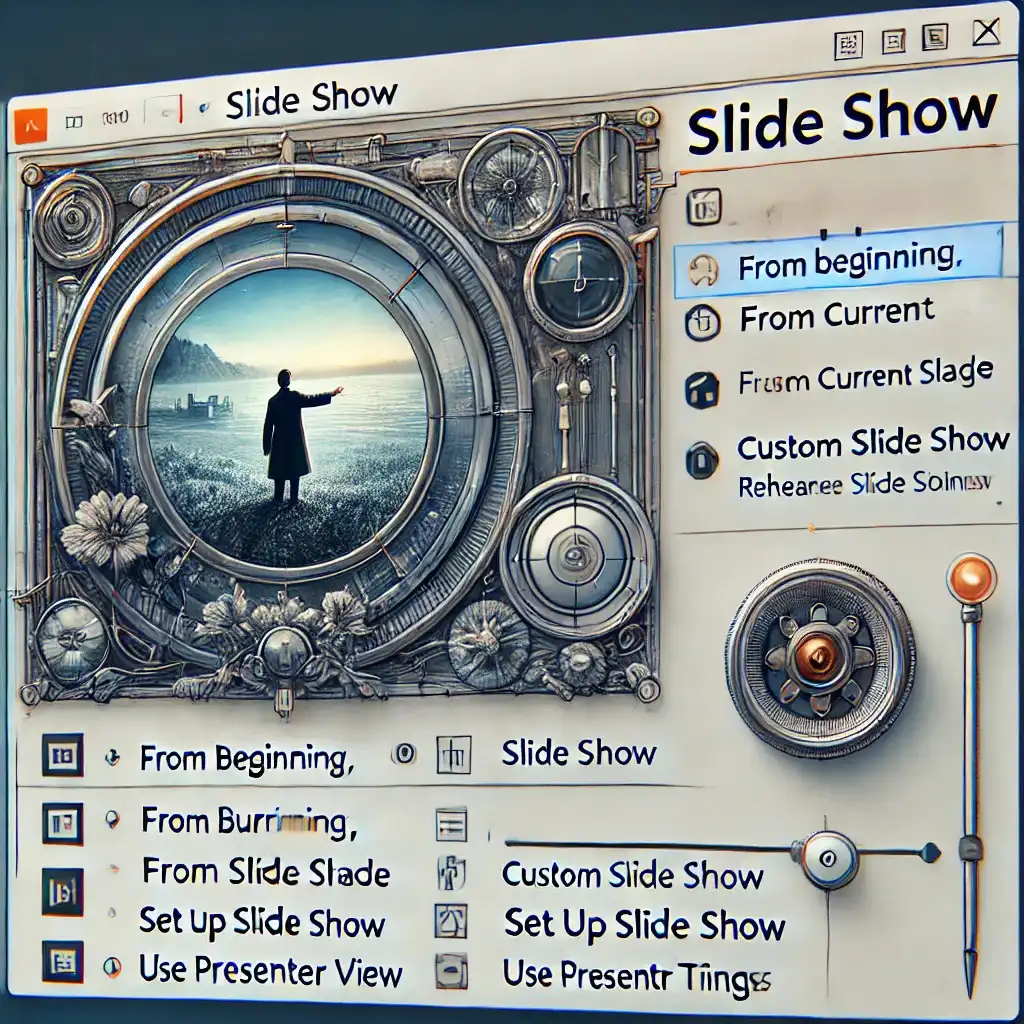
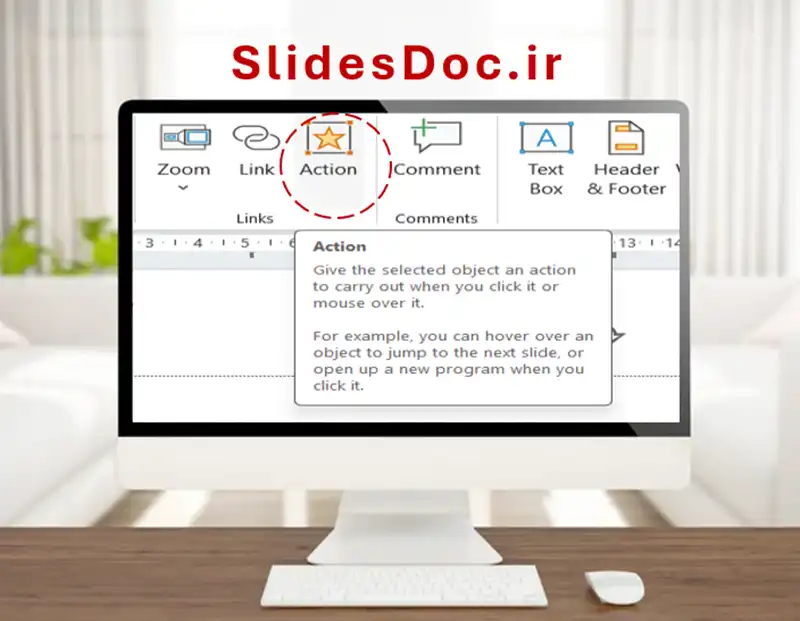
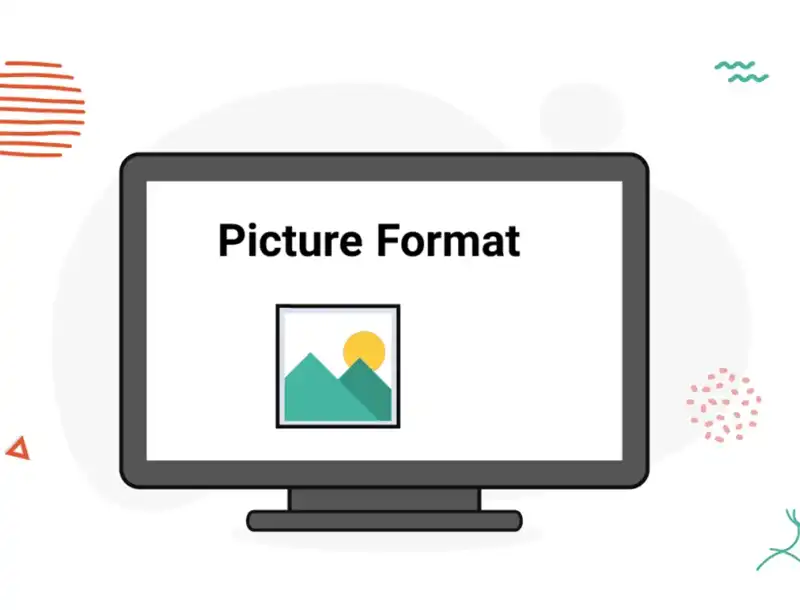



 789 کاربر
789 کاربر  292 محصول
292 محصول  240 مطلب
240 مطلب  331 دیدگاه
331 دیدگاه 

